Skype
Zacznę od Skype’a z kilku powodów: po pierwsze mówiąc o lekcjach online często nauczyciele i uczniowie mówią o “lekcjach na Skype’ie” lub “przez ” Skype”. Po drugie Skype jest znany zarówno wielu uczniom jak i nauczycielom jako narzędzie do komunikacji ze współpracownikami, rodziną lub znajomymi, więc wiedzą, jak go obsługiwać. Dlatego też Skype to dobry wybór jeśli zaczynasz i już znasz tę aplikację. Obsługa jest dość intuicyjna, więc również zupełnie zieloni szybko zorientują się, jak korzystać ze Skype. Poza tym Skype cały czas się rozwija! Oprócz standardowych funkcji (audio, video, chat, dzielenie ekranu) znajdziemy także kilka innych, które przydadzą się podczas prowadzenia lekcji online np. przesyłanie pieniędzy i planowanie spotkań.
Największe plusy Skype’a:
- audio i video
- dzielenie ekranu
- czat
- historia chatu przy każdym kontakcie
- intuicyjna obsługa
- połączenia grupowe do 50 osób
- lista kontaktów
- przesyłanie plików przez chat
- wiele języków interfejsu – dla uczniów (i nauczycieli) nieznających angielskiego to duży plus
- planowanie spotkania
- możliwość przesłania pieniędzy (konieczne jest konto PayPal)
- emoji w czacie 😀
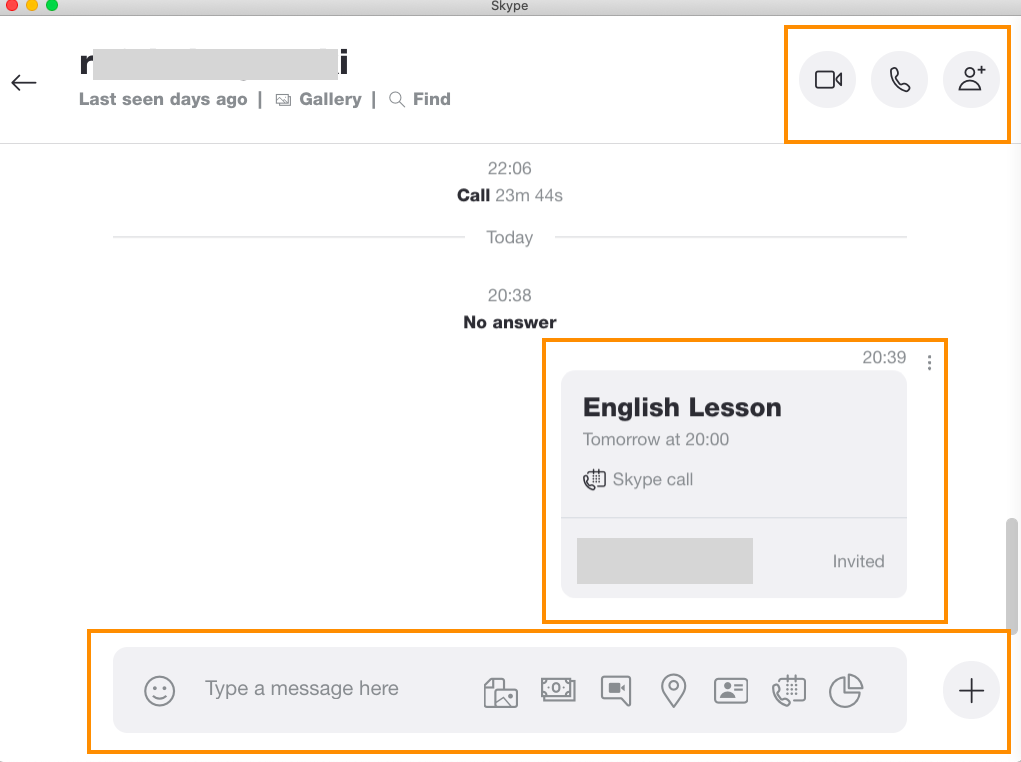
Kilka minusów:
- potrzebny jest szybki internet
- przy połączeniu grupowym wszyscy muszą mieć szybki internet
- trzeba pobrać, zainstalować, założyć konto – niby nie minus, a czasem to może być problem (np. komputer firmowy, uczeń “niekomputerowy” 😉 )
Zoom
Kolejną aplikacją jest Zoom – korzystam z niej najczęściej i jest to również wybór wielu nauczycieli online. Cenię sobie możliwość nagrywania spotkań i lekcji, a także wachlarz opcji i ustawień, które mam do wyboru. Zoom działa bardzo stabilnie – jeszcze nie zdarzyło mi się, aby aplikacja była niedostępna (a miałam tak przynajmniej dwa razy ze Skype’em). Ponadto interfejs Zooma jest dość przyjemny. Jednak mnogość opcji może być też minusem – trzeba je poznać, aby w pełni wykorzystać możliwości tej aplikacji. Poza tym Zoom wydaje się na początku trudny do opanowania i czasami wymaga dostosowania ustawień, aby poprawnie działała kamerka, dzielenie ekranu itp.

Za co lubię Zoom?
- audio i video
- dzielenie ekranu (kilka opcji)
- tablica – whiteboard
- chat – można zapisać
- przesyłanie plików przez chat
- nagrywanie spotkania/lekcji
- osobisty link – może być linkiem domyślnym
- generowanie różnych linków do spotkań (czyli tworzenie różnych klas) z możliwością nazwania tych spotkań/klas
- wiele opcji w ustawieniach do wyboru
- uczniowie łączą się, klikając link klasy
Minusy:
- wiele opcji i ustawień do opanowania
- początkowo wydaje się trudny
- w wersji bezpłatnej spotkania 1:1 bez limitu, a powyżej dwojga uczestników czas trwania spotkania to 40 min.
- konieczność pobrania i zainstalowania aplikacji, a w przypadku nauczyciela – jeszcze założenia konta
- interfejs tylko po angielsku
Hangouts
Myślę, że Hangouts jest aplikacją niedocenianą wśród nauczycieli online. Mnóstwo osób ma konto na Gmailu i prowadząc zajęcia, korzysta z Dysku, Prezentacji Google i Dokumentów. Hangouts mógłby być naturalnym wyborem: wszystko, co jest związane z zajęciami mamy w jednym miejscu. Dużym atutem jest możliwość dodania spotkania bezpośrednio do Kalendarza Google. Wtedy możemy rozpocząć zajęcia bezpośrednio z wydarzenia w kalendarzu bez konieczności przełączania się między aplikacjami.
Jeśli masz konto Google, przejdź do Hangouts
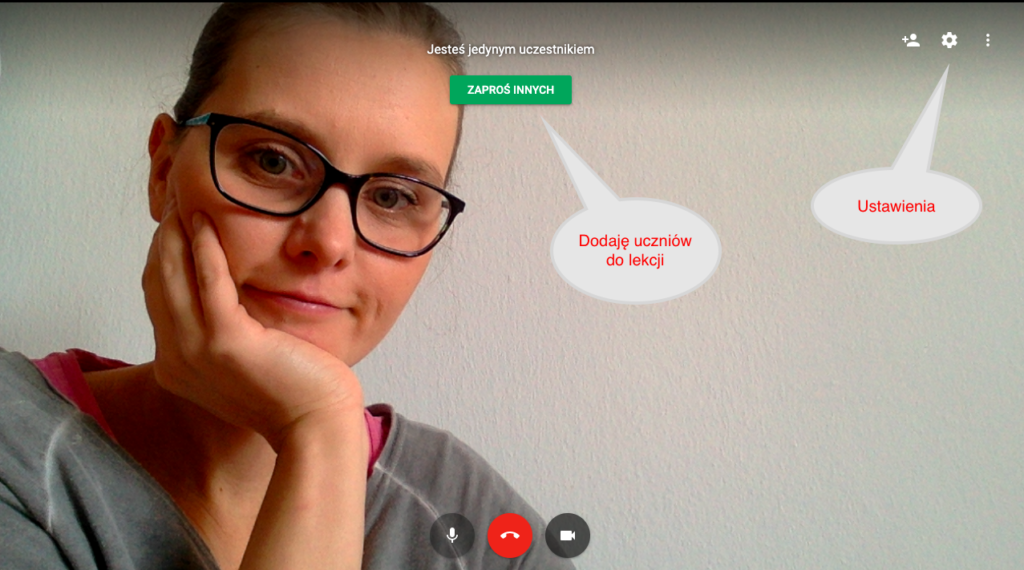
Jakie są mocne strony Hangouts?
- synchronizacja na wszystkich urządzeniach (komputer, tablet, telefon)
- kompatybilność z aplikacjami Google
- bezpłatna aplikacja
- spotkania z grupowe do 10 osób
- audio i video
- chat
- dzielenie ekranu
- przyjemny interfejs
- brak konieczności pobierania dodatkowych aplikacji
Minusy:
- konieczność posiadania konta Google (nauczyciel)
- czat z lekcji nie zapisuje się
Whereby
Jakiś czas temu zniknął Appear.in, a na jego miejscu pojawił się Whereby. Zasada działania podstawowych funkcji jest właściwie identyczna. Widać, że twórcy aplikacji ją rozwijają, bo doszło kilka ciekawych funkcji (np. możliwość integracji z YouTube) zarówno w wersji podstawowej jak i płatnej. Whereby sprawdzi się z uczniami, którzy nie mogą być nie chcą instalować aplikacji na swoim komputerze, ponieważ jest to aplikacja webowa. Jakie są z tego korzyści? Otwiera się w przeglądarce, działa niezależnie od rodzaju systemu operacyjnego i nie trzeba pobierać aktualizacji.

Za co kochamy Whereby?
- video i audio
- chat
- dzielenie ekranu (kilka opcji)
- spotkania grupowe do 4 osób
- nielimitowana długość spotkania
- spersonalizowana nazwa klasy (pokoju)
- możliwość zamknięcia klasy (pokoju)
- aplikacja webowa: bez pobierania, instalowania, aktualizowania
- integracja z YouTube już w wersji Free
Są też małe minusy:
- jeden pokój (klasa) w wersji bezpłatnej
- aplikacja nie jest znana wśród uczniów
